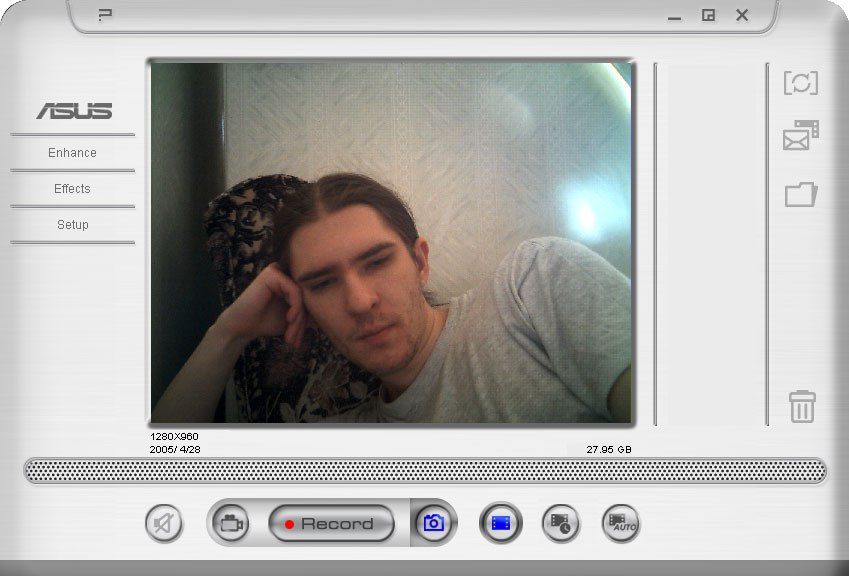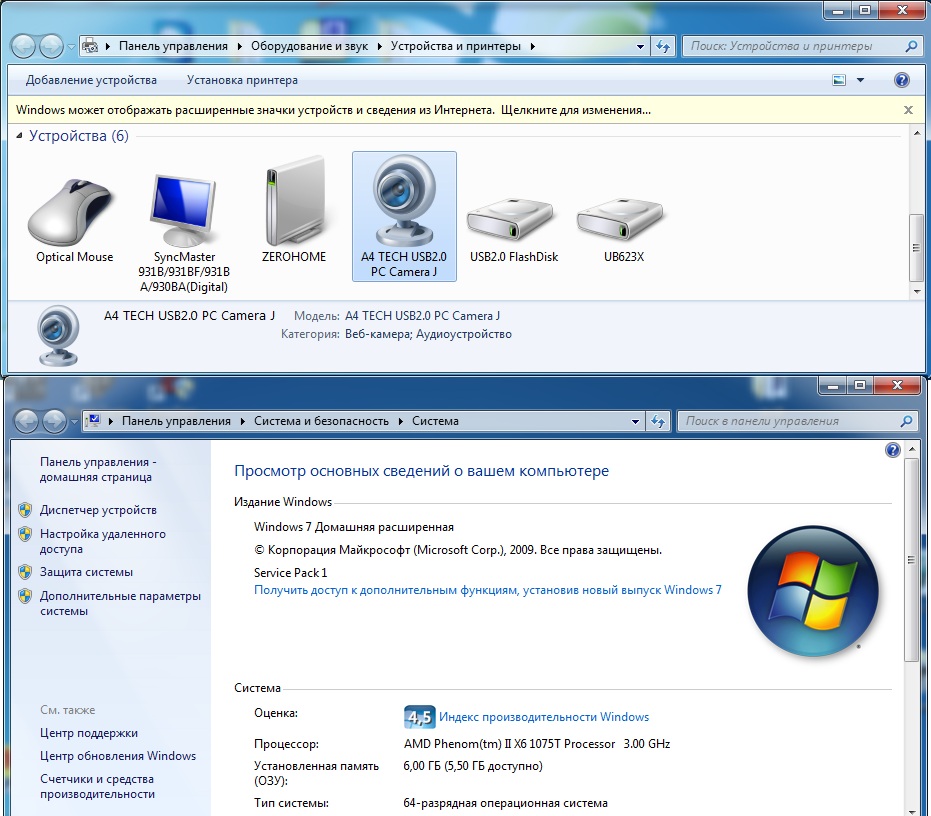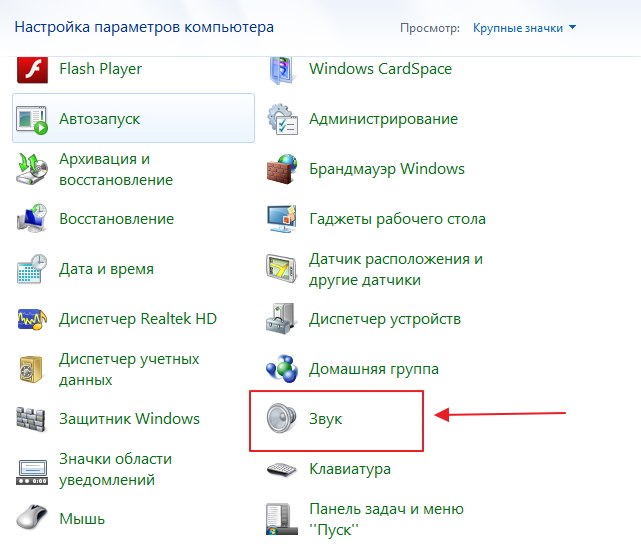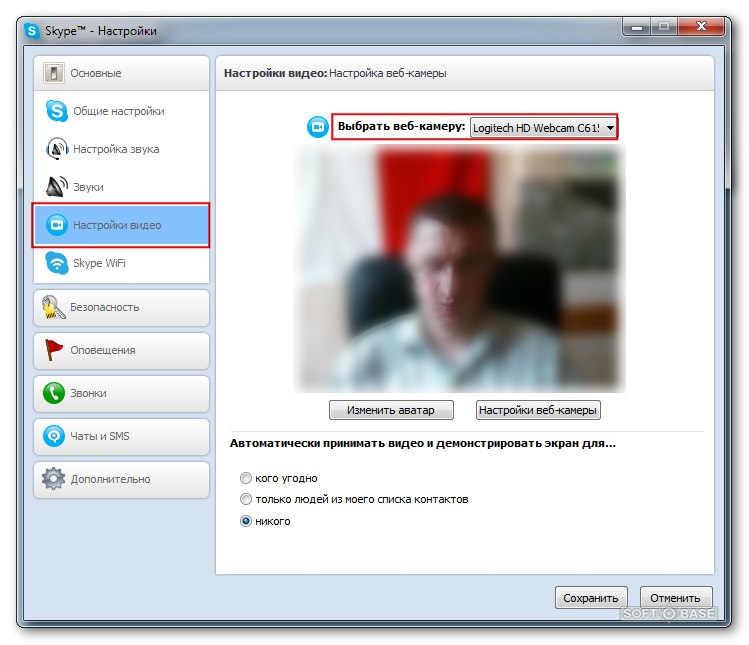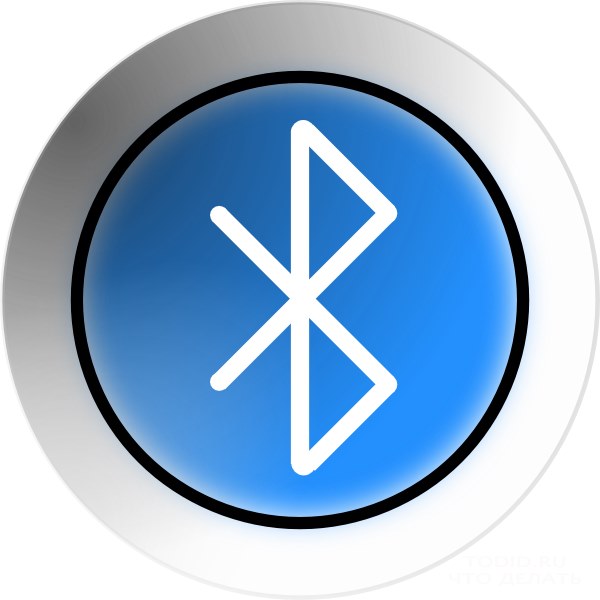Hoe een webcam op een laptop te zetten

Fabrikanten van moderne laptops proberen hetvoorzie hen van kwaliteitscamera's, aangezien dit apparaat onlangs niet het onderwerp van eenvoudige mededeling door Skype met familie of vrienden is geworden. Steeds vaker worden ze ook gebruikt om contact te houden met externe werknemers of partners uit andere landen.
Maar nog steeds enkele problemen met het opzetten van de webbenontstaan, vooral onder mensen die een laptop hebben gekocht en nog niet volledig hebben uitgedacht hoe ze het op de juiste manier kunnen gebruiken. Zelfs statistische gegevens bevestigen dit: de meeste problemen voor beginnende gebruikers ontstaan juist met dit apparaat.
Mogelijke installatieproblemen
De meest voorkomende problemen bij het aansluiten van een webcamontstaan vanwege de software. Het besturingssysteem van de laptop zelf kan de apparatuur niet ontvangen en de camera zal pas werken nadat de juiste stuurprogramma's zijn geïnstalleerd. In principe worden ze onmiddellijk geïnstalleerd, maar dit garandeert geen werk van hoge kwaliteit. Download daarom van internet en installeer de bijgewerkte versie zelf of neem contact op met een specialist voor hulp.
Er zijn situaties waarin het beeld wordt omgekeerd. En in dit geval zit het probleem in de stuurprogramma's. Of je hebt een versie geïnstalleerd die niet bij je model past, of het programma werkt gewoon niet correct en je kunt het maar beter opnieuw installeren. Vind geschikte stuurprogramma's beter op de officiële website van de fabrikant van uw camera.
Als je jezelf probeert aan te passencamera, maar je werkte niet, wanhoop niet. Het is niet noodzakelijk dat je slecht thuis bent in computers. Probeer het snoer van de camera naar een andere aansluiting te verplaatsen en herstart gewoon de pc.
Maar als de dingen echt slecht zijn, doet de camera dat nietis geconfigureerd, zelfs met stuurprogramma's van de officiële site, dan is het beter om hem of een laptop mee te nemen naar de service. Daar kunnen gekwalificeerde specialisten het probleem vinden en elimineren.
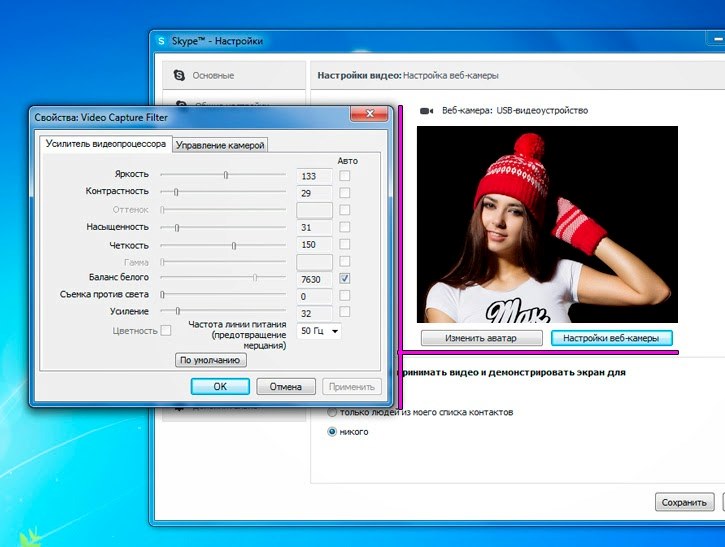
Installatie en werken met de camera op verschillende pc's
Laptop. Webcamera's zijn ingebouwd in bijna alle laptops en worden automatisch ingeschakeld wanneer u de juiste programma's uitvoert. Het enige dat u hoeft te doen, is een Windows-besturingssysteem van hoge kwaliteit installeren, uw laptop met internet verbinden en Skype inschakelen. Als dit niet werkt, raadpleegt u het hierboven beschreven advies over stuurprogramma's. Als u net een laptop hebt gekocht, moet er een schijf in de doos zitten met de juiste installatieprogramma's.
U hebt toegang tot de webcam door op F2 + Fn te drukken of door de map Deze computer te gebruiken.
Op een stationaire pc, de installatieprocedure ende webben worden op ongeveer dezelfde manier geconfigureerd. U verbindt de camera via een speciale connector en de machine bepaalt zelf het model en installeert het apparaat. Als u niet tevreden bent met de kwaliteit van het beeld of signaal, kunt u deze corrigeren in de instellingen van de camera zelf. Het belangrijkste is om niet te vergeten dat de beeldkwaliteit niet alleen afhangt van technische kenmerken en kleur- en helderheidinstellingen, maar ook van verlichting in de kamer en op het tijdstip van de dag.
De gemakkelijkste manier om een webcam in Skype in te stellen. Ga naar het programma en zoek op het bovenste paneel naar het tabblad "Tools" en daarin - de instellingen. Daar kun je handmatig de video-instellingen invoeren.
In ieder geval, als je voldoende zelfvertrouwen hebtAls u een computer gebruikt, kunt u alle benodigde programma's voor het instellen van camera's op internet downloaden. Bovendien zijn er lange tijd online-diensten verschenen, die u in realtime kunnen helpen bij het opzetten van een webcam op een laptop of computer.